Foxit MobilePDF
PDF表示の互換性が高く、セキュリティ面で不安なAdobeに変わるものとしてFoxitは、世界中で広く利用されています。モバイル版は小型軽量で高速起動!
- 書き込みをしたいPDFを選びます。
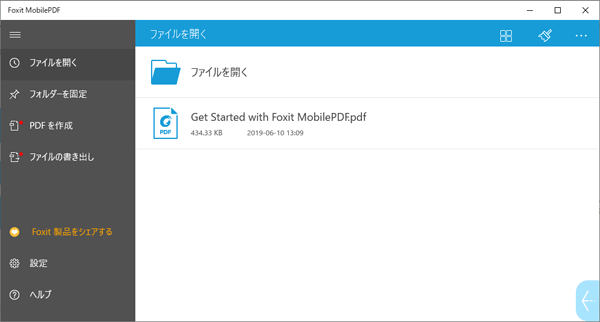
書き込みをしたいPDFファイルを選択します。
 ボタンを押します。
ボタンを押します。
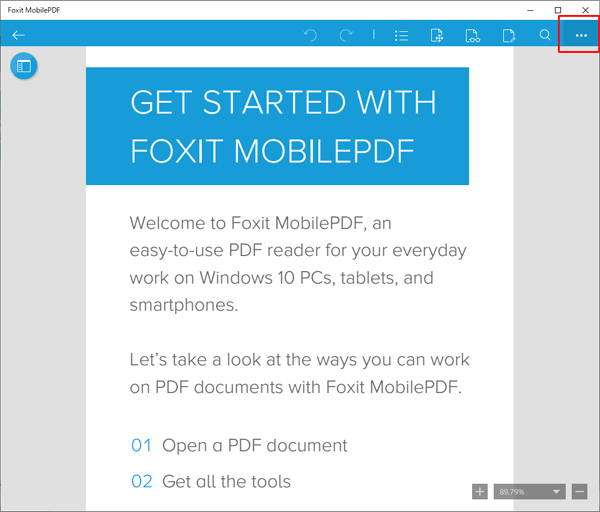
画面の右側にある
 ボタンを押します。
ボタンを押します。- アイコンの名称が表示されます。
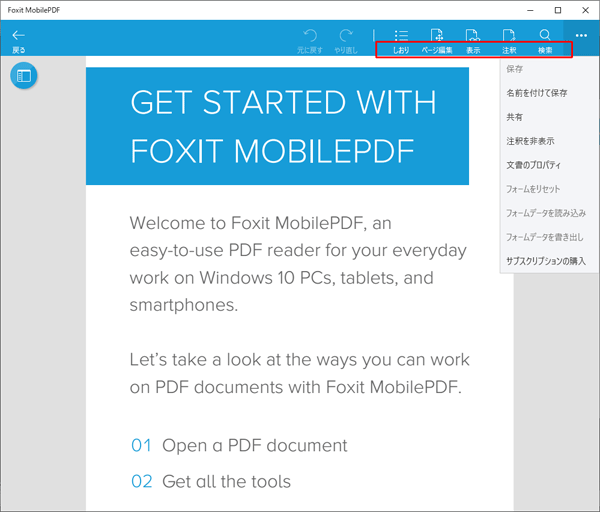
アイコンの名称がアイコンマークの下側に表示されます。
- 「注釈」ボタンを押します。
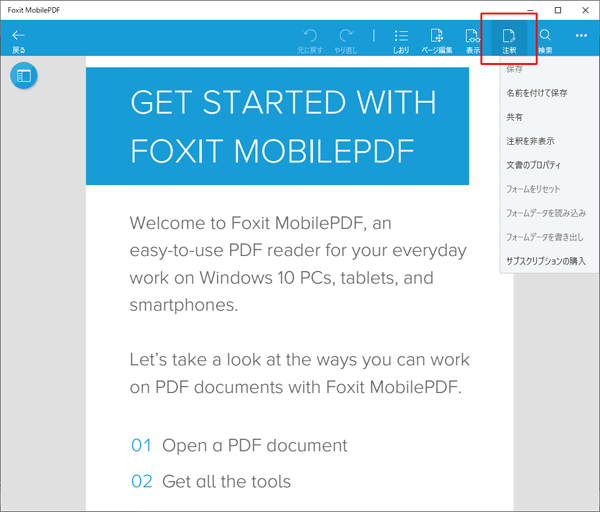
画面右上側にある「注釈」ボタンを押します。
 ボタンを押します。
ボタンを押します。
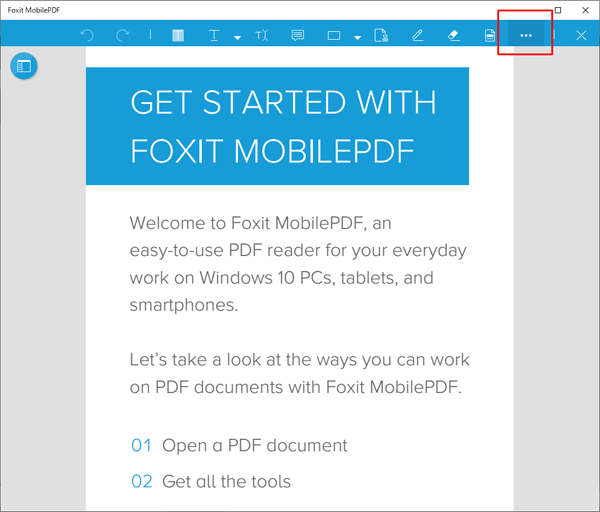
画面の右側にある
 ボタンを押します。
ボタンを押します。- アイコンの名称が表示されます。
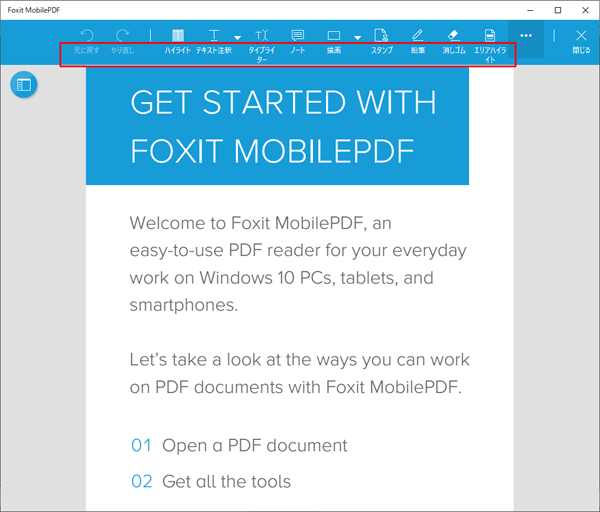
アイコンの名称が表示されます。
- 文字を書き込む際は、「鉛筆」ボタンを押します。
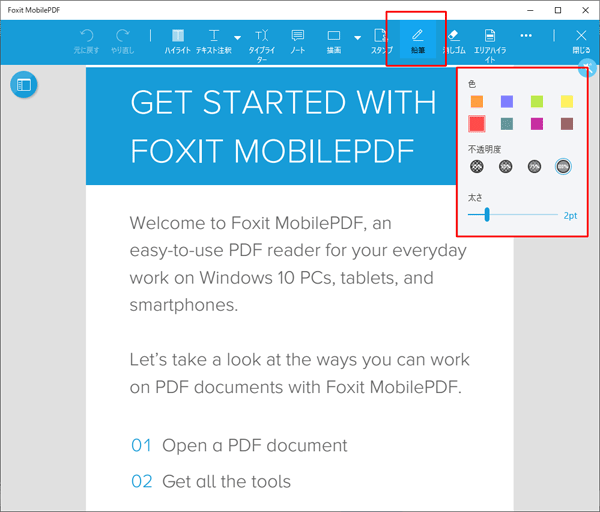
鉛筆ボタンを押し、マウスやWindows Inkを利用して、表示された画面で色や不透明度、太さなどを選択します。
- PDFに書き込みをし、「×」ボタンを押します。
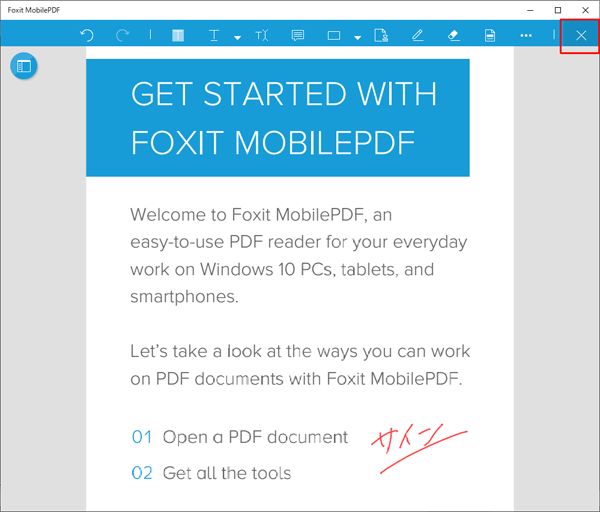
PDFファイルにサイン等を書き込みます。書き込みが終わりましたら「×」ボタンを押します。
 ボタンを押し、保存します。
ボタンを押し、保存します。
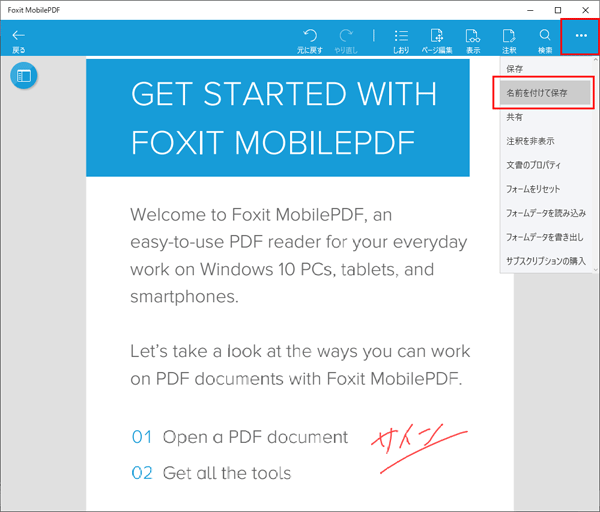
 ボタンを押し、「名前を付けて保存」を選択してファイルを保存します。
ボタンを押し、「名前を付けて保存」を選択してファイルを保存します。

